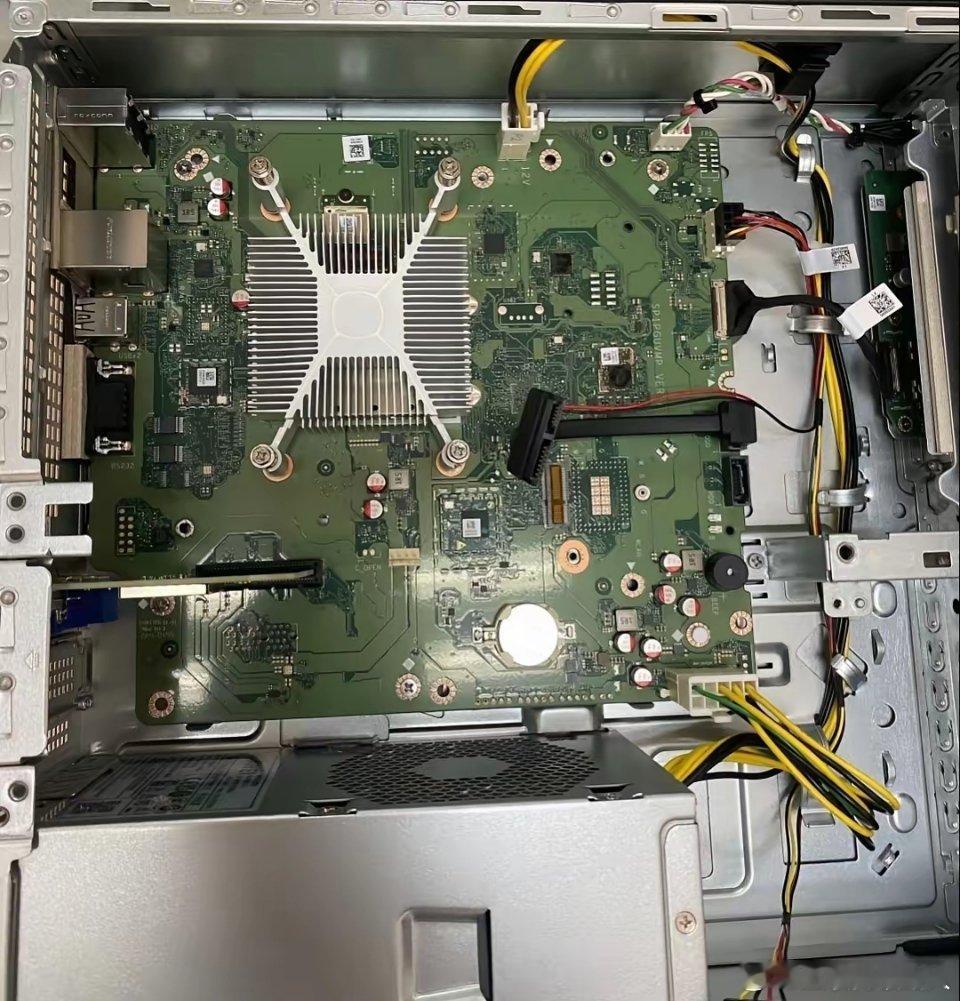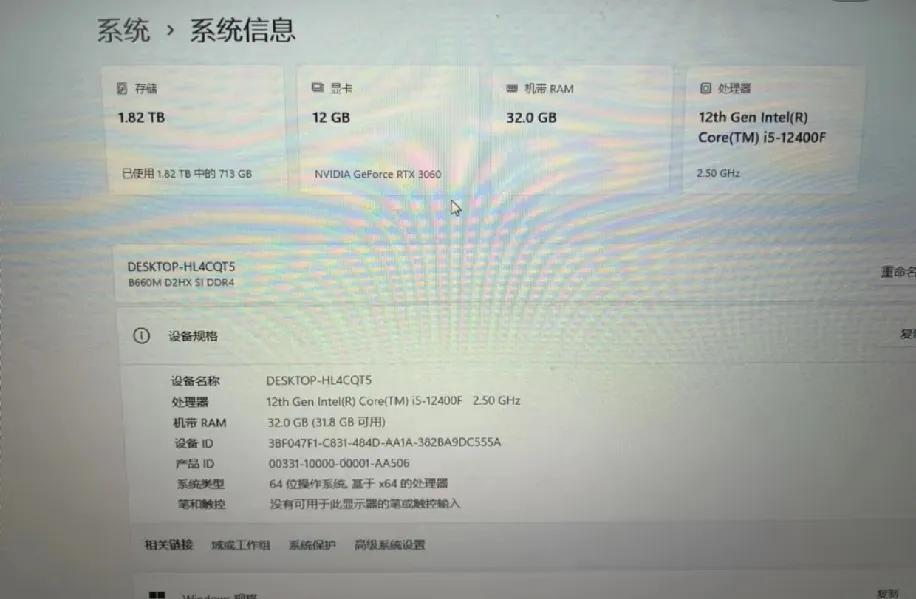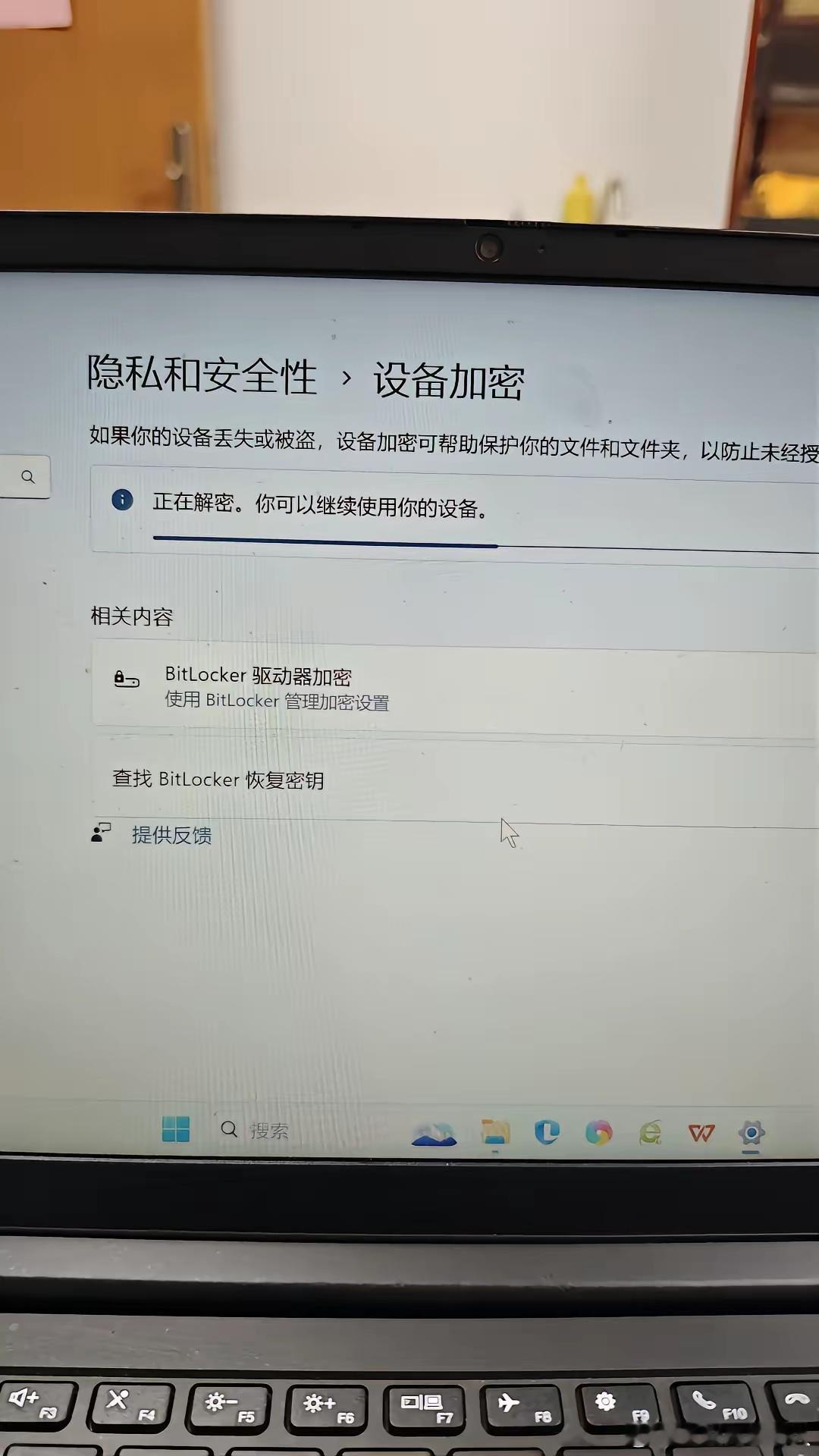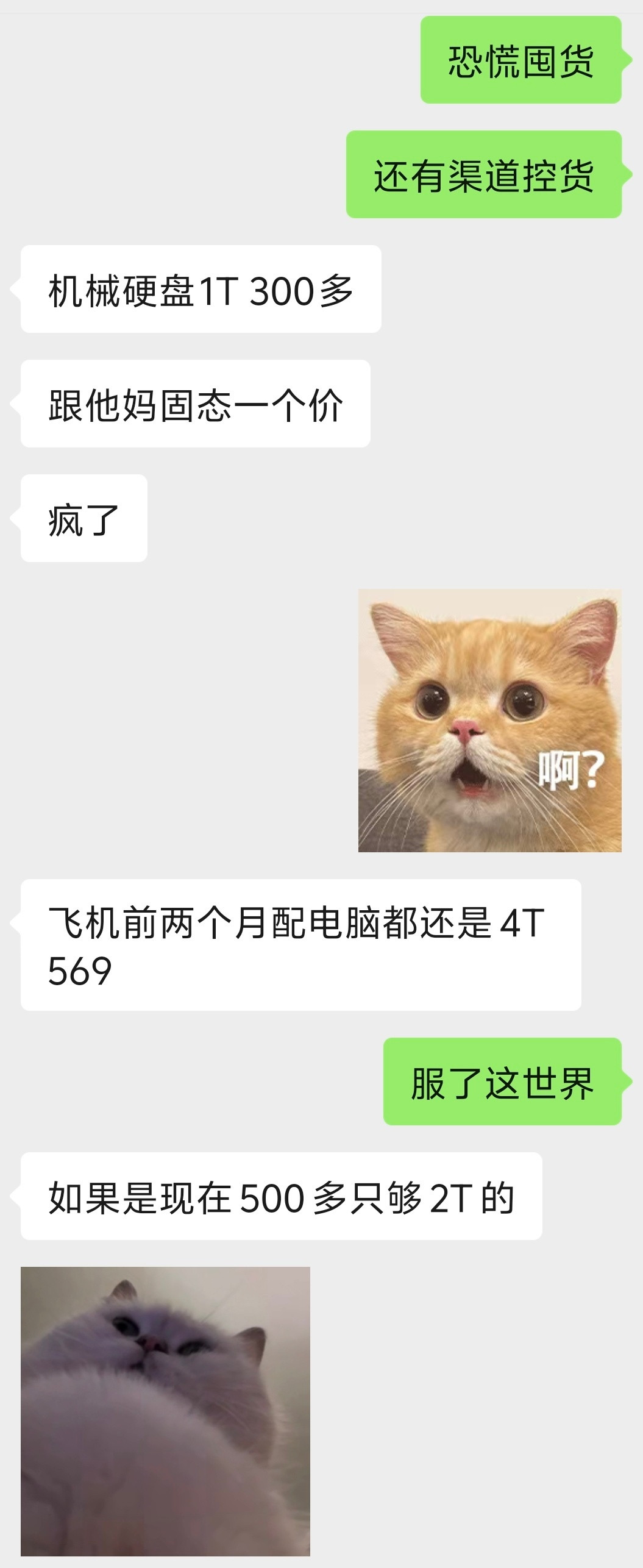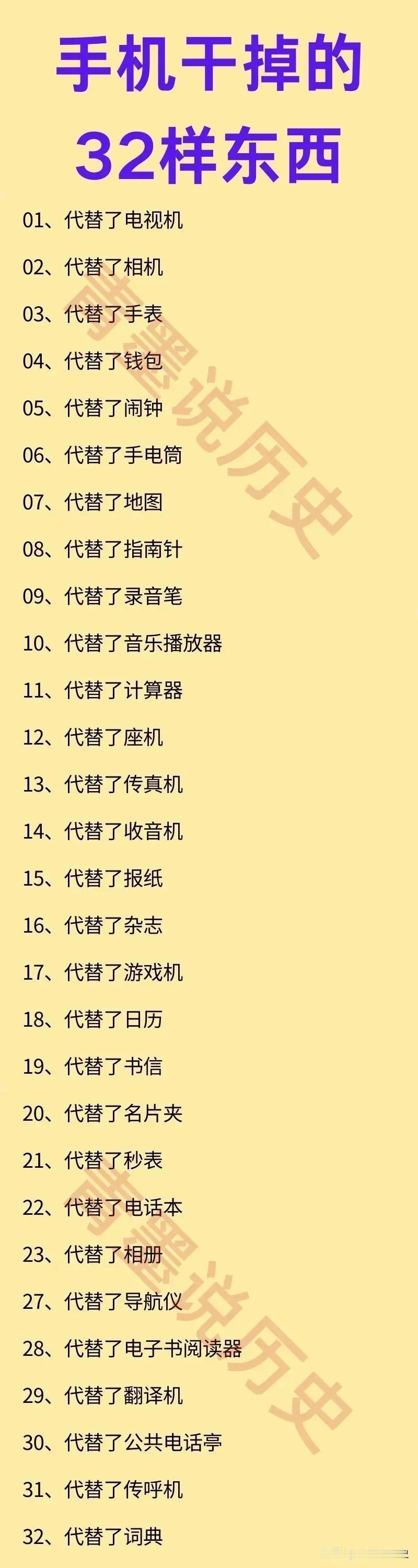当我们的电脑变得卡顿、错误频出时,很多人的第一反应可能是:不行就重装系统吧! 而在Windows 10和Windows 11中,微软提供了一个看似简单快捷的选项——重置此电脑。
许多用户下意识地认为,这个功能就等同于我们常说的格式化C盘。点击一下,系统盘就会被清空,然后一切从头开始。这个想法只说对了一小部分。重置此电脑远比单纯的格式化要智能和复杂得多,它背后的一系列机制和选项,决定了你的电脑将以何种状态重生。

1、误区解析:为什么重置不等于格式化
格式化C盘: 这是一个毁灭性的底层操作。它会擦除系统盘上的所有数据,包括Windows操作系统本身、所有分区信息、引导记录等。
重置此电脑 : 这是一个高级的系统恢复功能。它利用的是你电脑上已经存在的系统文件资源,进行一次自我修复式的重装。
简单来说,格式化是推倒房子砸地基,之后需要你自己带材料来重建;而重置是保留地基和框架,进行一次彻底的内部翻新,材料都是现成的。

2、重置此电脑的两大核心选项
当你启动重置此电脑功能时,系统会首先让你做出一个至关重要的选择,这个选择决定了你个人数据的命运。
一:保留我的文件
这是一个试图在系统焕新和数据保留之间取得平衡的选项
它会移除所有已安装的应用程序,比如游戏、Photoshop等等,还会移除所有个性化设置,并重新安装Windows系统,将系统恢复到一个纯净的版本。
但位于“文档”、“图片”、“音乐”、“下载”、“桌面”等用户文件夹下的所有文件都会被保留下来。
注意:重置完成后,系统通常会在桌面上生成一个HTML文件,里面列出了所有被删除的应用程序清单,方便你后续重新安装。

二:删除所有内容
这个选项更接近我们传统意义上的重装,会进行一次更彻底的清理,会移除所有个人文件、应用程序和设置。
当你选择这个选项后,还会进一步询问你清理的程度:
仅删除我的文件:这是一个快速的格式化过程,只删除文件索引,数据本身仍有可能被专业软件恢复。如果你只是自己用,希望快速重置,选这个即可。
完全清理驱动器:这是一个非常耗时的深度擦写过程,它会用无意义的数据反复覆盖硬盘,让旧数据基本无法被恢复。如果你准备出售、捐赠或回收这台电脑,为了保护个人隐私,选择这个选项!

现在,你应该明白了,重置此电脑绝非一个简单的格式化C盘按钮。它是一个功能强大且层次分明的系统恢复工具箱,为你提供了精细化的选择,理解了这些选项背后的逻辑,你就能在遇到问题时,根据自己的实际需求,做出最明智、最安全的选择,让你的电脑以最理想的状态重获新生。